| WPS卡住了,但电脑没卡,怎么办?亲测有效! | 您所在的位置:网站首页 › 电脑文件夹卡顿严重 › WPS卡住了,但电脑没卡,怎么办?亲测有效! |
WPS卡住了,但电脑没卡,怎么办?亲测有效!
|
当前位置:系统之家 > 系统教程 > WPS卡住了,但电脑没卡,怎么办?
WPS卡住了,但电脑没卡,怎么办?亲测有效!
时间:2023-06-13 09:17:50 作者:娜娜 来源:系统之家 1. 扫描二维码随时看资讯 2. 请使用手机浏览器访问: https://m.xitongzhijia.net/xtjc/20230613/292016.html 手机查看 评论 反馈  工作总结PPT模板 海量资源 竞聘述职PPT模板 每日更新 企业培训PPT模板 风格多样 教学课件PPT模板 任意下载在我们日常电脑的使用中,最怕遇到应用运行到一半卡住的情况,特别是在你正在编辑文档内容时,近期有用户在使用WPS软件就遇到了,软件卡住了,点不动退不出,导致无法正常进行后续的操作,那么有没有什么方法可以解决呢?我们来看看吧。【更多精品素材欢迎前往办公之家下载】 具体操作如下: 第一步:有时候会发现WPS软件突然卡住了,无法点击关闭,但是此时电脑没卡; 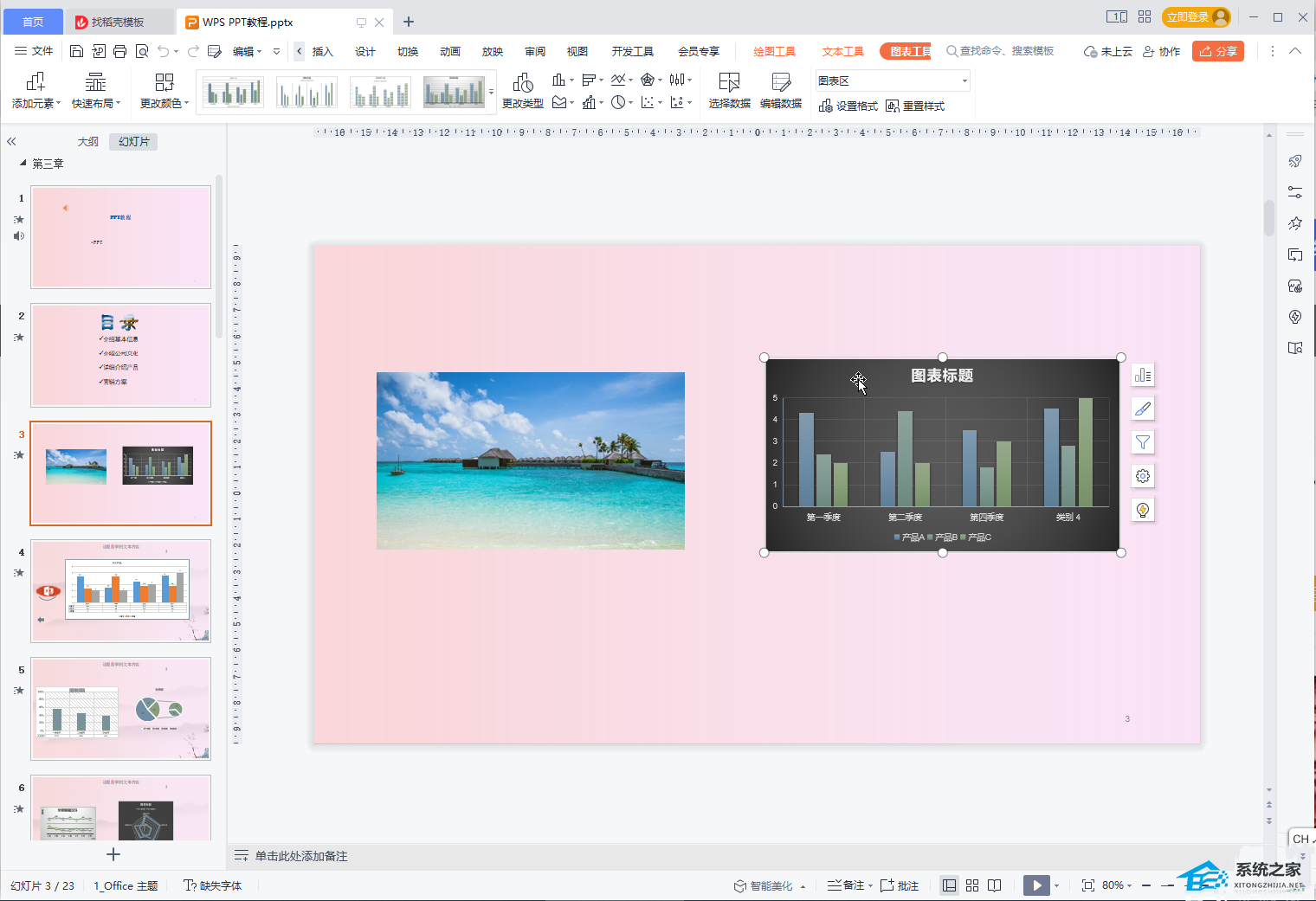
第二步:方法1.在界面底部任务栏任意空白处右键点击一下选择“任务管理器”; 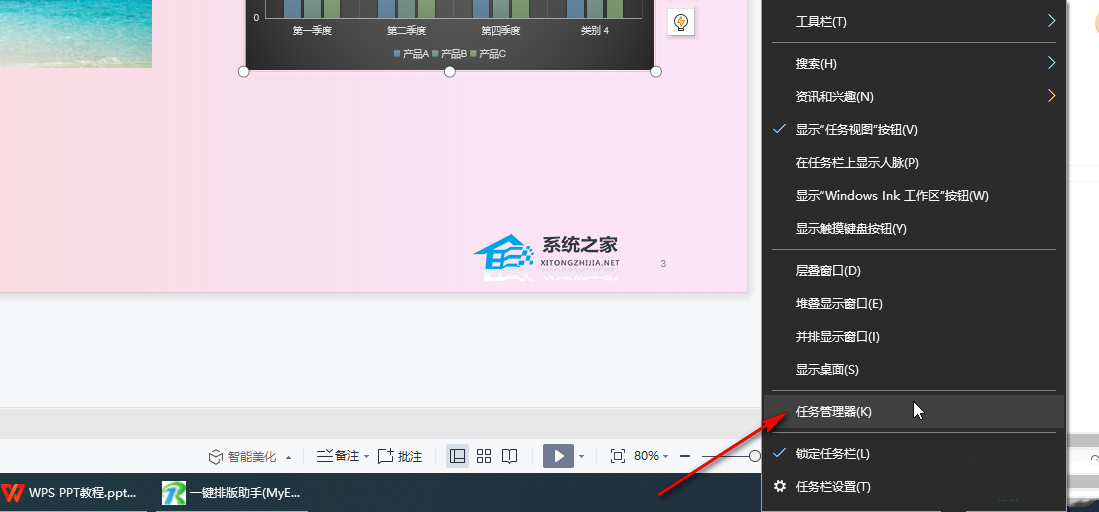
第三步:在打开的窗口中点击切换到“进程”栏,点击选中WPS后,在窗口右下角点击“结束任务”,或者右键点击一下后选择“结束任务”就可以关闭WPS了; 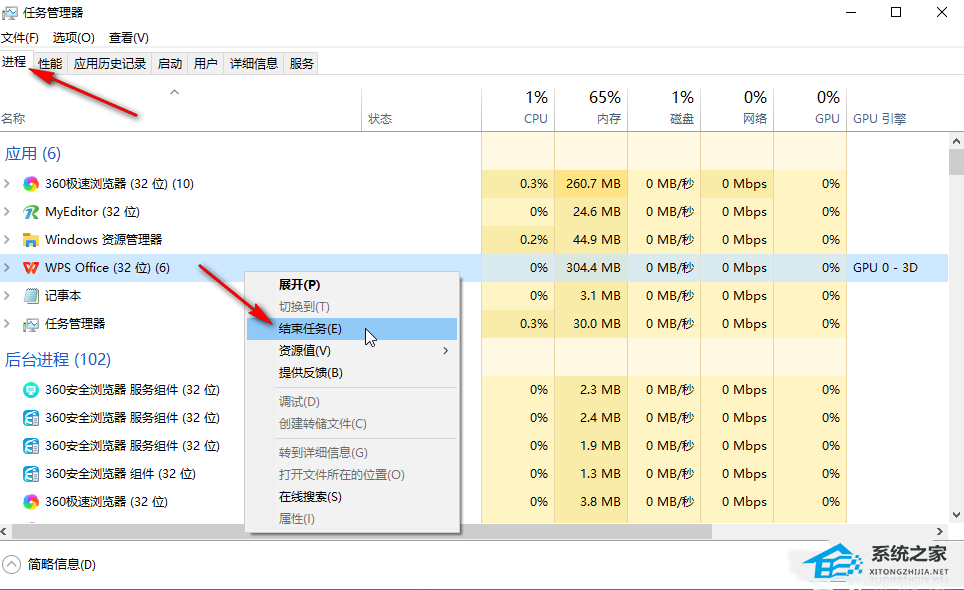
第四步:方法2.在界面左下方点击开始图标,找到并点击展开WPS文件夹,然后点击“配置工具”; 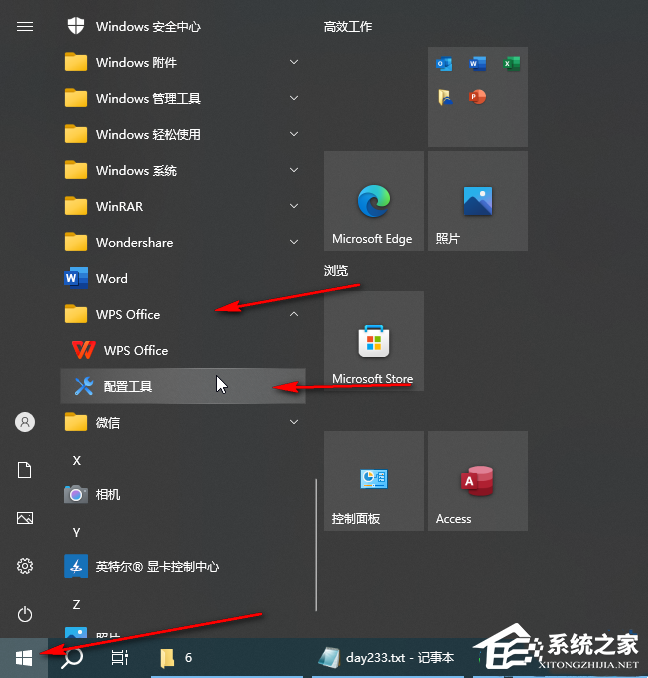
第五步:在打开的窗口中点击“开始修复”就可以了,如果没用,可以点击“高级”后开启升级就可以了。 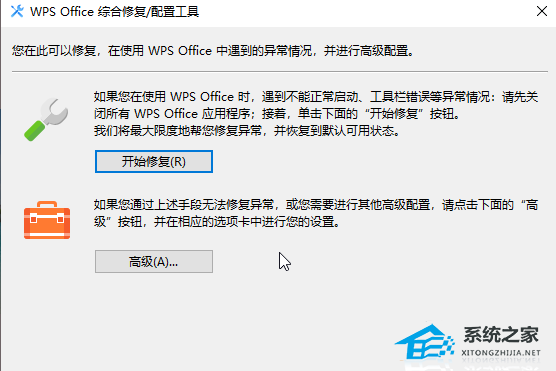
以上就是系统之家小编为你带来的关于“WPS卡住了,但电脑没卡,怎么办?亲测有效!”的全部内容了,希望可以解决你的问题,感谢您的阅读,更多精彩内容请关注系统之家官网。 标签 WPS卡顿 WPS教程 WPS文档WPS怎么excel转换成word格式操作教学 下一篇 > WPS卡顿严重怎么解决?WPS卡顿反应慢怎么处理? 相关教程 Wps如何自动识别错别字-Wps自动识别错别字的... wps占用内存过大怎么清理-Wps占用内存过大的... WPS怎么批量添加一样的数字-WPS表格每格加一... WPS表格如何设置禁止修改-WPS表格设置不允许... WPS如何一键清理所有备份文件 WPS表格提取手机号码后四位的方法 如何让图片在WPS中自由移动-WPS设置图片随意... WPS怎样把数字转换成金额格式? WPS文档中做正方形表格的方法步骤 WPS远程桌面怎么连接-WPS远程控制电脑使用教...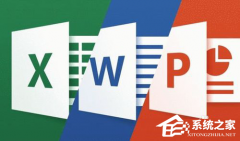
WPS卡顿严重怎么解决?WPS卡顿反应慢怎么处理? 
WPS无法连接网络怎么解决?WPS显示无网络连接的解决教程 
WPS与Office冲突怎么解决?WPS与Office冲突不兼容的解决方法 
文件打开方式怎么设置默认WPS?文件打开方式设置默认WPS教程 发表评论共0条  没有更多评论了
没有更多评论了
评论就这些咯,让大家也知道你的独特见解 立即评论以上留言仅代表用户个人观点,不代表系统之家立场 |
【本文地址】